如何在wps文字中插入图片并旋转?
相信很多小伙伴在日常办公中都会用到wps文字,那么在其中我们怎么插入图片并将其旋转呢?下面小编就来为大家具体介绍。
具体如下:
1. 首先,打开WPS文字后,点击页面上端的“插入”,在其下菜单栏中找到“图片”,点击图片边上的下拉箭头。
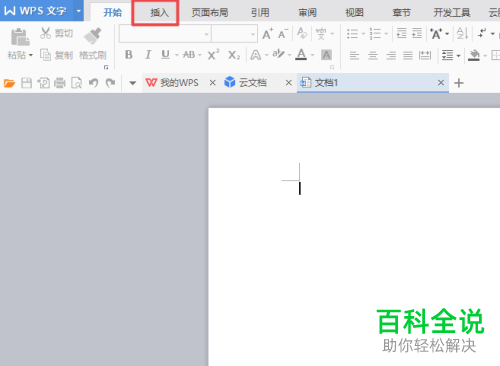
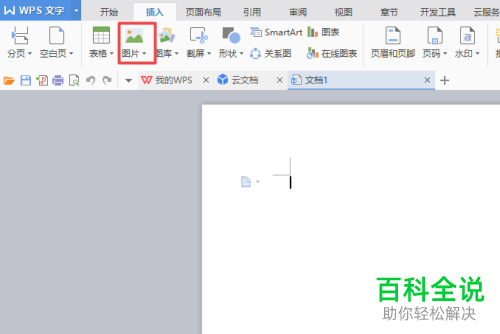
2. 在弹出选项中点击“来自文件”。
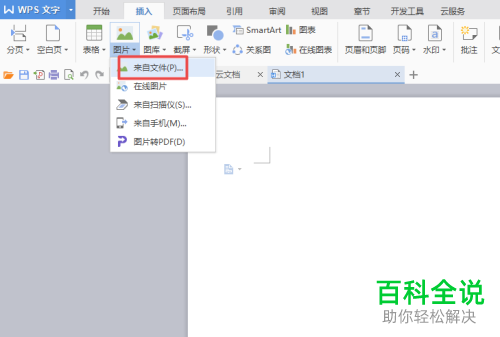
3. 出现下图所示窗口后,将需要插入的图片选中,然后点击“打开”。
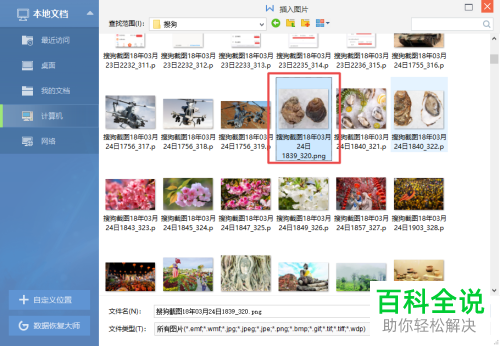
4. 之后在wps文字中就会显示该图片。

5. 将图片选中后,按住图片上面的旋转按钮(如下图红框所圈处),就能旋转图片。
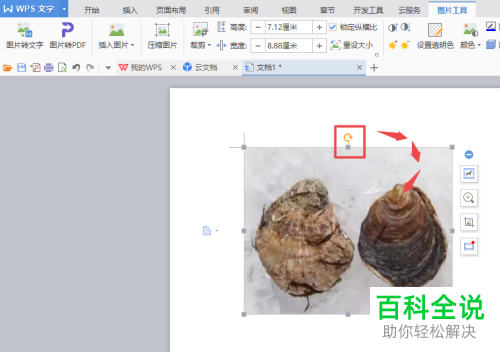
6. 将图片旋转至我们想要的角度后,就能松开图标了,效果如下图所示:
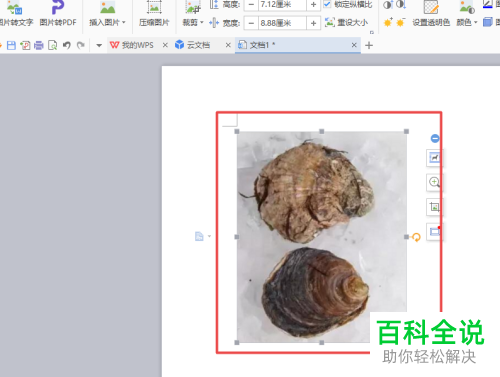
以上就是小编为大家介绍的在wps文字中插入图片并旋转的方法,希望能帮到你~
赞 (0)

